こちらでは Windows11 のエクスプローラーに新しく追加されたギャラリー機能をご紹介したいと思います、ギャラリー機能とは「コレクション」に登録されているフォルダーの画像ファイルを、エクスプローラーから確認する事ができる機能の様です、Windows 標準の画像ビュアーである「フォト」アプリでフォルダーを追加すると、フォトの「すべての写真」の項目に追加したフォルダー内の画像の一覧が表示されますが、今回追加されてたエクスプローラーのギャラリー機能を使用することで、フォトアプリを開かなくてもエクスプローラーから画像の一覧を確認する事が出来るようになった訳ですね、他にもエクスプローラーからコレクションのフォルダーを追加または削除する事も出来るようになった様です。
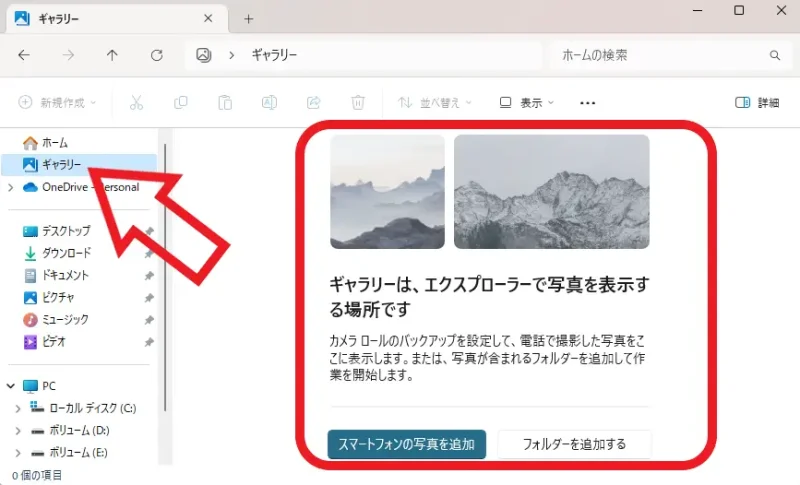
ギャラリーはエクスプローラーのナビゲーションウィンドウから開くことが出来ます、エクスプローラーを開いたら左端に表示されているのがナビゲーションウィンドウですね、こちらのホームの項目の下にギャラリーという項目が新しく追加されているのでクリックしてみてください、ちなみに上の画像はコレクションのフォルダーを一つも追加していない状態でギャラリーを開いてみたのですが、この場合当然ですが画像の一覧は表示されずに上の画像の赤枠内のメッセージが表示されました、ギャラリーはエクスプローラーで写真を表示する場所という認識で大丈夫な様ですね、ちなみにスマートフォンの写真を表示出来る様な事が書いてありますが、スマホの「OneDrive」アプリで写真のバックアップを行う設定を行っておくと、その OneDrive にバックアップされた写真をコレクションとして追加出来る感じでしょうか。
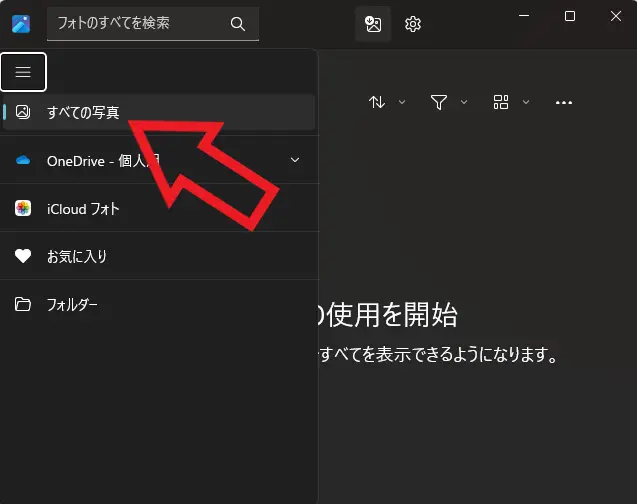
エクスプローラーのギャラリーに表示される画像ファイルは、Windows 標準の画像ビューア「フォト」アプリのすべての写真の項目に表示される画像と同じ画像が表示されます。
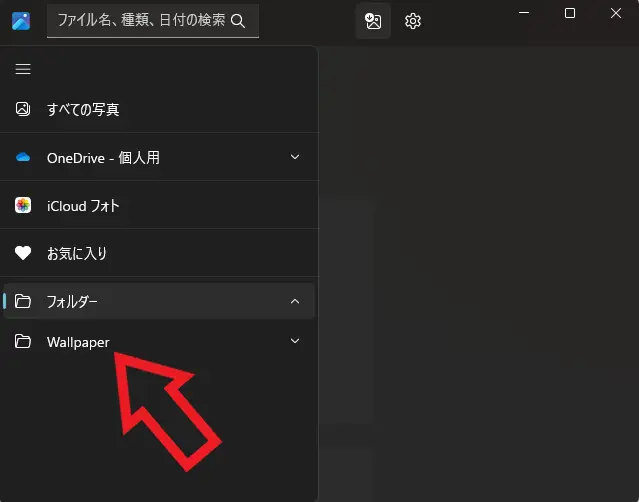
つまりフォトアプリの「フォルダー」の項目から追加したフォルダー内の画像を、エクスプローラーでも確認出来るようになった訳ですね、試しにフォトアプリで Windows の壁紙フォルダーを追加してエクスプローラーのギャラリーで確認してみましょう。
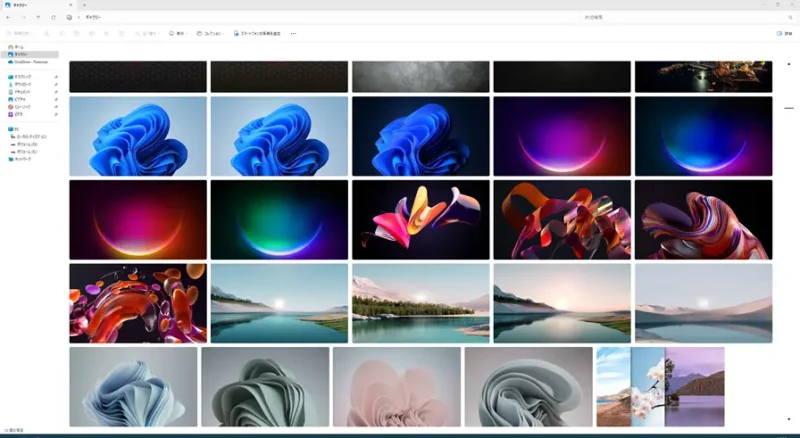
上の画像のように先程フォトで追加したフォルダー内の壁紙を、エクスプローラーのギャラリーで一覧表示する事が出来ました。
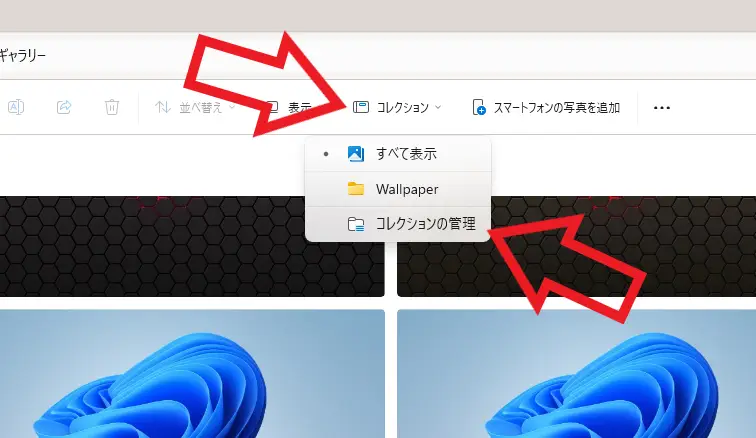
ちなみにフォルダーの追加や削除はエクスプローラーのギャラリーから行えますので、一々フォトアプリを開く必要もありません、エクスプローラーを開いたら上部のツールバーから「コレクション」をクリックしてください、メニューが表示されますので「コレクションの管理」をクリックしましょう。
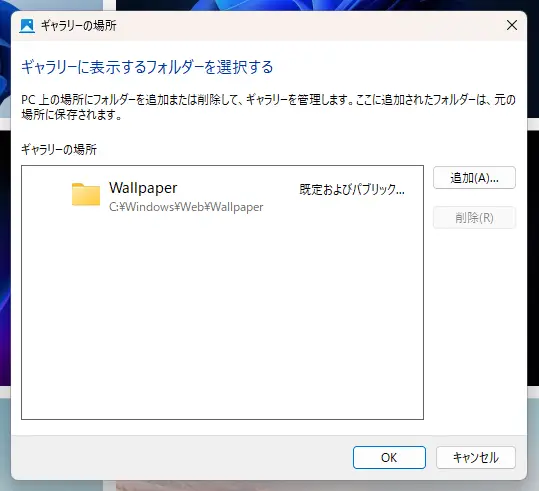
すると「ギャラリーの場所」のウィンドウが表示されますので、フォルダーをコレクションに追加したい場合は、「追加」ボタンをクリックして目的のフォルダーを選択してください、これでギャラリーの場所に選択したフォルダーが追加されます、フォルダーをコレクションから削除したい場合はギャラリーの場所から目的のフォルダーを選択します、次に「削除」ボタンをクリックすると選択したフォルダーをコレクションから削除する事が出来ます、ちなみにエクスプローラーのギャラリーからフォルダーを追加または削除すると、フォトアプリのフォルダーも追加または削除されますのでご注意ください。

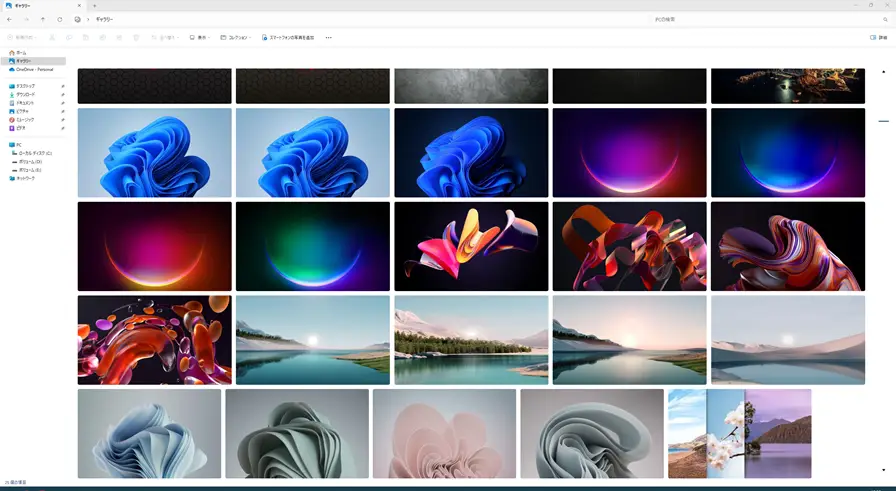
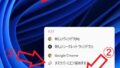

コメント